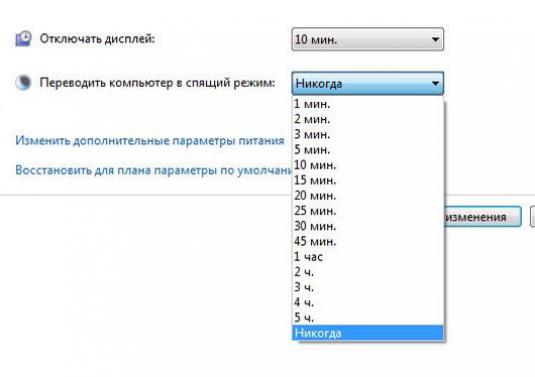Wie schalte ich den Schlafmodus aus?

In Windows-Betriebssystemen gibt es eine Reihe vonModi, mit denen Sie Strom sparen können, wenn der Computer im Leerlauf ist und Probleme bei der Bedienung lösen. In unseren vorherigen Artikeln haben wir bereits darüber gesprochen, wie man den Standby-Modus deaktiviert, wie man den Energiesparmodus deaktiviert und wie man den abgesicherten Modus deaktiviert, und in diesem Artikel werden wir darüber sprechen, wie man den Schlafmodus ausschaltet.
Was ist Schlafmodus?
Der Schlafmodus wird automatisch aktiviert, wennDas System wurde lange nicht benutzt. Äußerlich sieht es so aus, als ob der Computer nicht funktioniert, aber die Aus-Anzeige blinkt. Tatsächlich "schläft" das System einfach ein und behält den aktuellen Zustand aller geöffneten Programme und Dokumente bei. Wenn Sie den Ein- / Ausschalter drücken, wird der Computer innerhalb von Sekunden "aufwachen" und Sie können von der Stelle weiterarbeiten, an der Sie angehalten haben.
Besonders relevant ist der Schlafmodus auf dem Laptop,Denn damit sparen Sie einerseits Akkustrom und andererseits Zeit, da Sie nicht jedes Mal den Laptop ausschalten und einschalten müssen. Standardmäßig wird der Schlafmodus auch auf einem PC verwendet, der nicht immer benötigt wird. Daher ist es besser, den automatischen Schlafmodus zu deaktivieren, wenn Sie ihn nicht benötigen.
Deaktivieren von Ruhezustand in Windows XP
Sie können den Ruhezustand in Windows XP in deaktivierenEigenschaften des Bildschirms. Klicken Sie dazu mit der rechten Maustaste auf eine freie Stelle auf dem Desktop und wählen Sie "Eigenschaften" aus dem angezeigten Menü. In dem sich öffnenden Fenster gehen Sie zum Tab "Screensaver" und klicken Sie auf "Power".
Das Dialogfeld Energieoptionen wird angezeigt.in dem Sie den "Sleep" Tab öffnen müssen. Deaktivieren Sie das Kontrollkästchen "Ruhezustand aktivieren", klicken Sie auf "OK" und schließen Sie alle vorherigen Fenster mit der Schaltfläche "OK".
In den Einstellungen für den Ruhemodus können Sie auch auf andere zugreifenWeg: Klicken Sie auf die Schaltfläche Start, öffnen Sie die Systemsteuerung, wählen Sie "Leistung und Wartung" darin, und wählen Sie dann "Energieoptionen". Ein vertrautes Fenster mit den Energieoptionen wird angezeigt, in dem Sie die Registerkarte Ruhezustand öffnen und wie oben beschrieben vorgehen müssen.
Deaktivieren von Ruhezustand in Windows 7
Deaktivieren Sie den Schlafmodus in Windows 7 ist überhaupt nichtEs ist schwieriger, obwohl das Verfahren hier anders ist. Klicken Sie auf Start, und klicken Sie dann auf Systemsteuerung. Suchen Sie in der Systemsteuerung den Link Netzteil, und klicken Sie darauf. In dem erscheinenden Fenster klicken Sie auf den Link "Energieplan einrichten" gegenüber dem gewählten Plan - normalerweise ist es "Ausgewogen". Wählen Sie auf der nächsten Seite im Menü "Computer in den Ruhezustand versetzen" die Option "Nie" und klicken Sie auf die Schaltfläche "Änderungen speichern".
Darüber hinaus können Sie das Schlafen vollständig deaktivierenComputer-Modus auf der Ebene des gesamten Systems - dann wird es in keinem Energieschema verwendet. Klicken Sie im selben Energiesparplan-Konfigurationsfenster auf den Link "Erweiterte Energieeinstellungen ändern". Erweitern Sie im erscheinenden Dialog den Eintrag "Dream", darin den Eintrag "Sleep after", klicken Sie auf den Link im Feld "Value" und wählen Sie den nach unten gerichteten Pfeil "Never". Klicken Sie dann auf "OK", um das Fenster zu schließen.
Deaktivieren von Ruhezustand in Windows 8
Deaktivieren Sie den Schlafmodus in Windows 8, den Sie genau verwenden könnengenau wie in Windows 7. Alle Einstellungen in dieser Version des Betriebssystems sind die gleichen, nur um auf sie zu kommen, ist auf andere Weise notwendig. Sie können die [Win] [X] -Tasten drücken und im erscheinenden Menü "Power Management" wählen. Und Sie können zum ersten Bildschirm gehen, geben Sie das Schlüsselwort "Stromversorgung" (ohne Anführungszeichen) auf der Tastatur ein und klicken Sie auf den ersten Link in den Suchergebnissen. Sie können die Suche auch vom Desktop aus starten: Drücken Sie hierzu [Win] [C] oder bewegen Sie den Cursor auf der rechten Seite des Bildschirms, drücken Sie die Taste "Suchen" und geben Sie das Stichwort "Stromversorgung" (ohne Anführungszeichen) ein.
In beiden Fällen wird das Fenster Energieoptionen geöffnet.Wie im vorherigen Abschnitt beschrieben, können Sie die Parameter eines bestimmten Energiesparplans ändern oder den Ruhezustand auf einem Laptop oder Computer vollständig deaktivieren, indem Sie auf den Link "Zusätzliche Energiespareinstellungen ändern" klicken.